admin管理员组文章数量:1794759

史上MySQL安装配置教程最细,一步一图解
一、 下载MySQL
Mysql官网下载地址: downloads.mysql/archives/installer/
1. 选择要安装的版本,本篇文章选择的是5.7.31版本,点击Download下载 二、 安装MySQL 1. 选择设置类型双击运行mysql-installer-community-5.7.31.0.msi这里选择是自定义安装,所以直接选择“Custom”,点击“Next”
- “Developer Default”是开发者默认
- “Server only”仅作为服务器安装
- “Clientonly”仅作为客户端安装
- “Full”是完整安装
- “Custom”是自定义安装
注:这里选择的是64位系统
3. 先选中“MySQL Server 5.7.31” ,之后点击下方的蓝色“Advanced Options” 4. 自定义安装路径和数据存放路径,更改完成之后点击“OK”注:虽说安装在C盘也没毛病,但是个人建议不要安装到C盘,我安装到了D盘 5. 直接点击“OK”注:这里因为选择了我自己创建的路径,故程序提示路径已存在,是否要继续 6. 更改完成之后点击“Next” 7. 确认一下安装路径和数据存放路径对不对,没有问题的话就直接点击Next 8. 直接点击“Yes” 9. 先选中“MySQL Server5.7.31”,若电脑中没有这个环境,会提示安装“Microsoft Visual C++ 2013”环境,点击“Execute” 10. 勾选中之后点击“Install” 11. 安装完成,点击“Close” 12. 看到这个对勾就说明这个环境安装上了,直接点击“Next” 13. 直接点击“Execute” 14. 出现这个图标就说明安装成功了,直接点击“Next” 15. 直接点击“Next” 16. 直接点击“Next” 17. 选择安装类型个人学习研究的话选择“Development Computer”则可以,我这里选择是“Development Computer”- Development Computer 适合个人开发学习使用的
- Server Computer 是像主要用于像FTP,email,web服务器等等
- Dedicated Computer 只用作MySQL服务器
至此,MySQL数据库安装成功
三、 配置环境变量 1. 找到MySQL的安装路径 2. 右击此电脑选择“属性” 3. 先点击“高级系统设置”,再点击“环境变量” 4. 在“系统变量”中选择“Path”,点击“编辑” 5. 点击“新建”,将MySQL的安装路径添加上去,之后点击“确定” 6. 直接点击“确定” 7. 验证环境变量是否配置好,按下“window+R”键 弹出运行框,输入“cmd”进入window命令行 8. 输入“mysql -u root -p”按下回车 9. 输入密码,按下“Enter键(回车键)”,出现下面界面则是已经配置成功 制作不易,有帮助的话还希望能给个推荐支持下,谢谢大家。觉得写得好的小伙伴给个点赞+关注啦,谢谢~
如果有写得不正确的地方,麻烦指出,感激不尽。
同时非常期待小伙伴们能够关注,后面慢慢推出更好的干货~嘻嘻
版权声明:本文标题:史上MySQL安装配置教程最细,一步一图解 内容由林淑君副主任自发贡献,该文观点仅代表作者本人, 转载请联系作者并注明出处:http://www.xiehuijuan.com/baike/1686984602a125480.html, 本站仅提供信息存储空间服务,不拥有所有权,不承担相关法律责任。如发现本站有涉嫌抄袭侵权/违法违规的内容,一经查实,本站将立刻删除。



















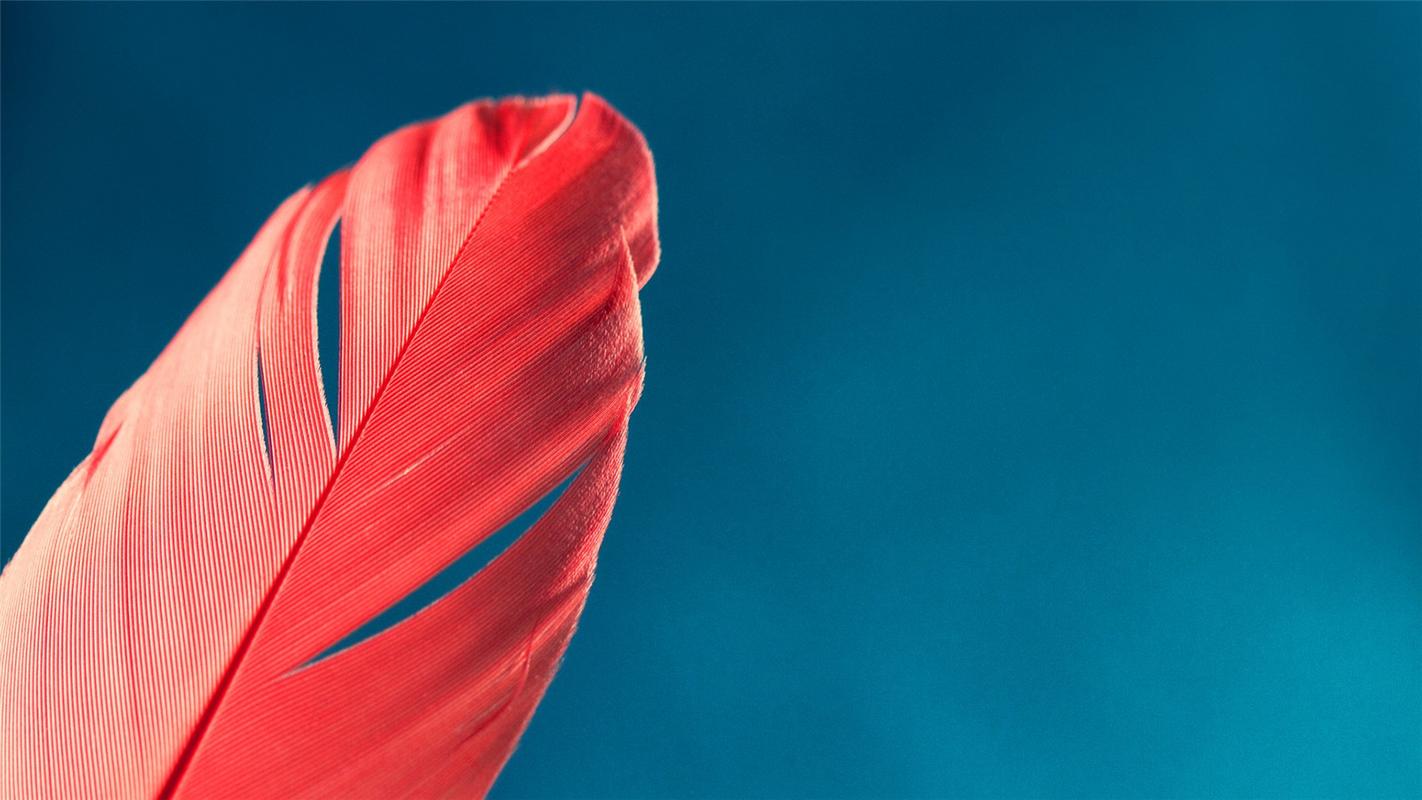



发表评论